发布时间:2015-10-17 18: 44: 47
AOPR软件的“开始”和“终止”按钮位于Advanced Office Password Recovery界面的右上角,分别用于开始和停止密码破解,在密码破解过程中起着重要的作用。如果能掌握Advanced Office Password Recovery“开始”和“终止”按钮的使用方法,可以有效提高效率,下面将具体介绍这两个按钮何时可用何时不可用。
何时“开始”和“终止”按钮灰显
如果用户刚刚打开Advanced Office Password Recovery,并未做任何操作,“开始”和“终止”按钮是灰色显示的,此时两个按钮均不可用,如下图所示:
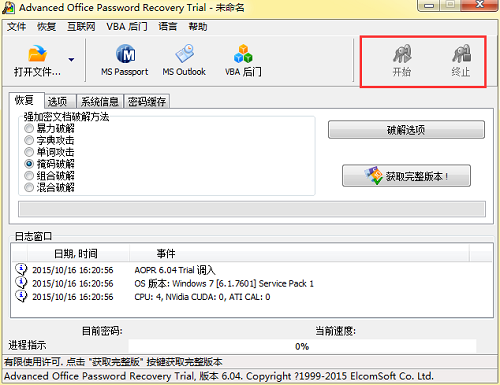
“开始”按钮被激活
如果Advanced Office Password Recovery的初步攻击破解密码失败,此时“开始”按钮彩色显示,呈激活状态,如果想了解更多关于初步攻击的内容请点击详解Advanced Office Password Recovery初步攻击。正确的操作方法是选择合适的攻击类型后,点击该按钮即开始第二次破解,如下图所示:
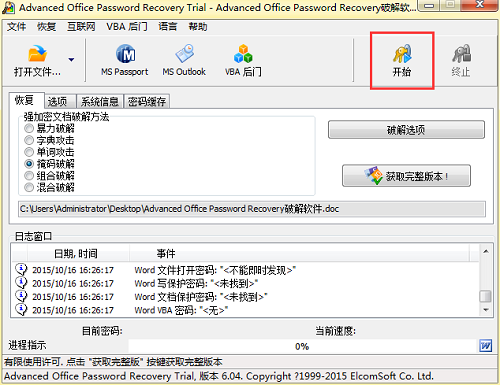
“终止”按钮被激活
AOPR软件的“开始”和“终止”按钮用于初步攻击之后的攻击中,当“开始”按钮灰显后,“终止”按钮就会被激活。在点击“开始”按钮后,Advanced Office Password Recovery会开始第二次破解,此过程中可以随时点击“终止”按钮来停止恢复程序。
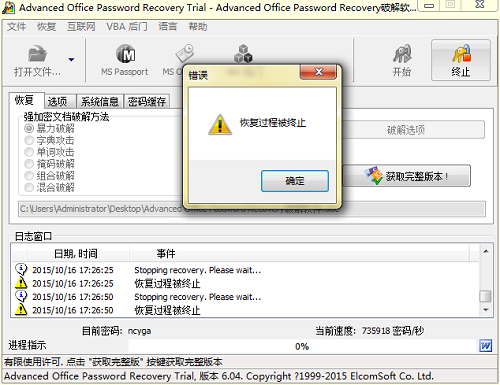
当用户打开一个带破解文件,AOPR软件开始初步攻击的密码破解程序,此时“终止”按钮彩色显示,但是点击“终止”按钮并并未产生任何影响,即并不可用,如下图所示:
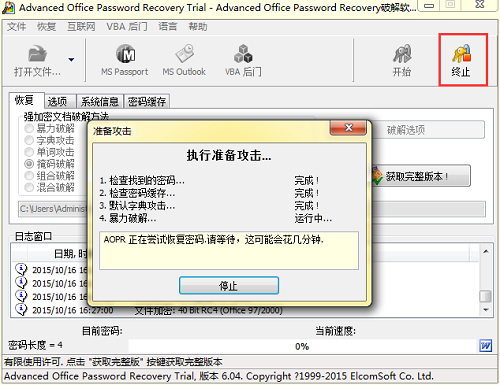
注意:Advanced Office Password Recovery“恢复”菜单中的“开始”和“停止”使用方法与“开始”和“终止”按钮无异。
以上就是对AOPR软件“开始”和“终止”按钮灰显的解答,这两个按钮作用于Advanced Office Password Recovery“恢复”选项卡中的攻击程序。如果想了解更多密码破解的技巧请点击教你创建Office密码破解软件的调试日志。
展开阅读全文
︾